如何一次性向Outlook中的所有联系人发送电子邮件?
在Outlook中向所有联系人发送电子邮件对于发布公告、新闻通讯或更新非常有用。Outlook提供了实现这一功能的方法,但如果联系人很多,这个过程可能会很繁琐。幸运的是,Kutools for Outlook的超级收件人功能让这一过程更加高效且用户友好。在本指南中,我们将逐步探讨这两种方法。
一次性向Outlook中的所有联系人发送电子邮件
使用Outlook内置联系人组一次性向Outlook中的所有联系人发送电子邮件
Outlook允许您通过创建联系人组(也称为分发列表)向所有联系人发送电子邮件。
1. 通过点击导航窗格中的“联系人”或“个人”进入联系人视图。
2. 点击“主页”>“新建联系人组”以创建新的联系人组。

3. 然后会弹出一个对话框,请在“姓名”文本框中输入文字为这个新的分发列表命名。见下图:

4. 点击“添加成员”,然后从下拉列表中选择“来自Outlook联系人”。见上图:
5. 在“ 选择成员”对话框中,请选择所有联系人,然后点击“成员 ->”按钮。然后点击“确定”按钮。
注意:(1). 要快速选择所有联系人,请同时按住Shift键选择第一个和最后一个联系人。

(2). 如果您的联系人分布在多个联系人文件夹中,您可以从 通讯簿 下拉列表中选择其他联系人文件夹并继续将他们添加到 成员 框中。
6. 然后在联系人组对话框中点击“保存并关闭”按钮。
现在您可以向上面创建的分发列表发送电子邮件了。
1. 通过点击导航窗格中的“邮件”返回到邮件视图。
2. 点击“主页”>“新建电子邮件”以创建新的电子邮件消息。
3. 在消息窗口中,请点击“收件人”按钮。见下图:

4. 在“选择姓名:联系人”对话框中,选择刚刚创建的包含所有联系人的联系人组,然后点击“ 收件人”按钮。最后如上图所示点击“确定”按钮。现在指定的包含所有联系人的联系人组已添加到“收件人”框中,如下图所示。

5. 撰写您的电子邮件并发送。
局限性:
如果您经常添加或删除联系人,则必须手动更新该组。
演示:一次性向Outlook中的所有联系人发送电子邮件
使用Kutools for Outlook的超级收件人功能一次性向Outlook中的所有联系人发送电子邮件
如果您想快速向所有联系人发送电子邮件,而无需手动管理群组,Kutools for Outlook的 超级收件人功能是完美的解决方案。它通过显示所有联系人以便于选择,并支持高级搜索和筛选来简化流程。
步骤1. 下载并安装Kutools for Outlook
步骤2. 打开一封邮件,在撰写消息窗口中,点击Kutools > 超级收件人。
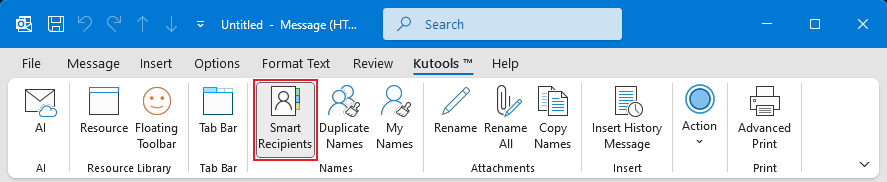
步骤3. 点击收件人字段,超级收件人对话框弹出。配置如下:
从通讯簿下拉列表中选择所有联系人。
点击联系人列表中的任何一个联系人,按Ctrl + A键选择所有联系人。
点击收件人按钮。
点击确定。

现在Outlook中的所有联系人都已添加到收件人字段。撰写完电子邮件后,点击发送按钮将电子邮件发送给所有联系人。
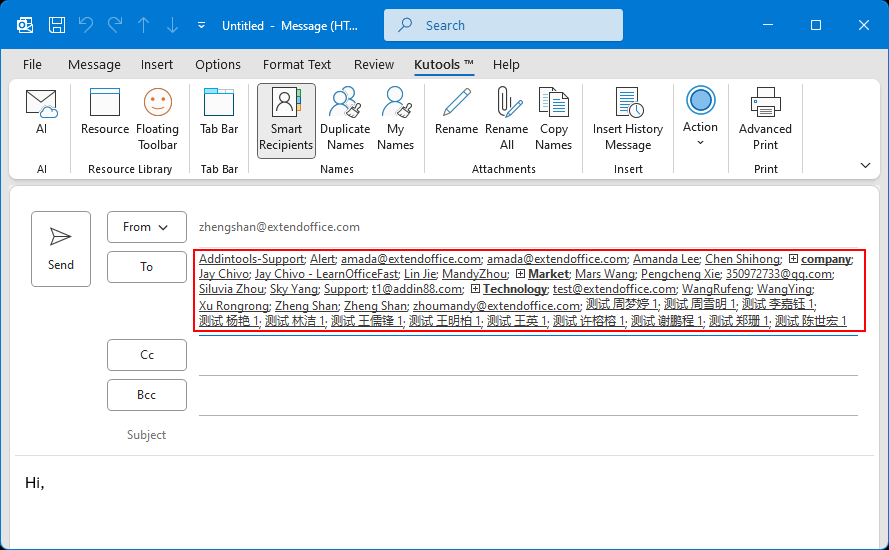
注意:某些联系人可能出现在多个联系人群组中,导致收件人字段中出现重复项。要快速删除这些重复项,请点击Kutools > 重复 姓名。
使用Kutools for Outlook的好处
- 一键操作:轻松访问所有联系人,无需手动分组。
- 高级搜索:通过任何字段(如姓名、电子邮件或公司)搜索联系人。
- 动态更新:无需手动维护联系人列表;它从您现有的账户中提取信息。
- 灵活字段:快速将联系人分配到收件人、抄送或密件抄送字段,并进行颜色编码组织。
Outlook内置的联系人群组功能提供了一种基本方式向所有联系人发送电子邮件,但需要手动设置和维护。如果您正在寻找更快、更智能、更高效的解决方案,Kutools for Outlook的超级收件人功能是理想的工具。它简化了流程,节省了时间,并允许更好地管理收件人。
最佳 Office 办公效率工具
最新消息:Kutools for Outlook 推出免费版!
体验全新 Kutools for Outlook,超过100 种强大功能!立即点击下载!
🤖 Kutools AI :采用先进的 AI 技术,轻松处理邮件,包括答复、总结、优化、扩展、翻译和撰写邮件。
📧 邮箱自动化:自动答复(支持 POP 和 IMAP) /计划发送邮件 /发送邮件时按规则自动抄送密送 / 自动转发(高级规则) / 自动添加问候语 / 自动将多收件人的邮件分割为单独邮件 ...
📨 邮件管理:撤回邮件 / 按主题及其他条件阻止欺诈邮件 / 删除重复邮件 / 高级搜索 / 整合文件夹 ...
📁 附件增强:批量保存 / 批量拆离 / 批量压缩 / 自动保存 / 自动拆离 / 自动压缩 ...
🌟 界面魔法:😊更多美观酷炫的表情 /重要邮件到达时提醒 / 最小化 Outlook 而非关闭 ...
👍 一键高效操作:带附件全部答复 / 防钓鱼邮件 / 🕘显示发件人时区 ...
👩🏼🤝👩🏻 联系人与日历:批量添加选中邮件中的联系人 / 分割联系人组为单独的组 / 移除生日提醒 ...
可根据您偏好选择 Kutools 使用语言——支持英语、西班牙语、德语、法语、中文及40 多种其他语言!
只需点击一下即可立即激活 Kutools for Outlook。无需等待,立即下载,提升工作效率!


🚀 一键下载——获取所有 Office 插件
强烈推荐:Kutools for Office(五合一)
一键下载五个安装包:Kutools for Excel、Outlook、Word、PowerPoint以及 Office Tab Pro。 立即点击下载!
- ✅ 一键便利操作:一次下载全部五个安装包。
- 🚀 随时满足 Office任务需求:需要哪个插件随时安装即可。
- 🧰 包含:Kutools for Excel / Kutools for Outlook / Kutools for Word / Office Tab Pro / Kutools for PowerPoint
